Nu deschide site-ul într-un browser și lucrările Internet
Ce se întâmplă dacă lucrările de internet și site-uri nu se deschid în browser cu erori
Uneori, computerul poate întâmpla situații neplăcute: browser-ul nu se deschide site-ul, Internetul pare a fi de lucru - rețea Skype, download-uri torrent, la fel ca înainte. În acest caz, atunci când deschideți paginile unui site în browser-ul de Internet poate arăta că timpul de așteptare a trecut, err_connection_timed_out sau err_connection_failed, sau, de exemplu, că nu se poate conecta la un server proxy sau a apărut o eroare la conectarea la serverul DNS.
Se întâmplă, de asemenea, că unele dintre paginile din browser-ul deschis, în timp ce altele nu, este că, pentru a descoperi că se transformă într-un singur browser-ul. Deci, să vedem cum să se ocupe de ea.
Dacă nu deschideți toate site-urile
Verificați conexiunea la rețea și DNS
Mai întâi încercați această opțiune: du-te la Centrul de administrare a rețelei și de acces pentru Windows, du-te la elementul „Modificare setări adaptor“, faceți clic dreapta pe conexiunea la Internet și faceți clic pe „Properties“.
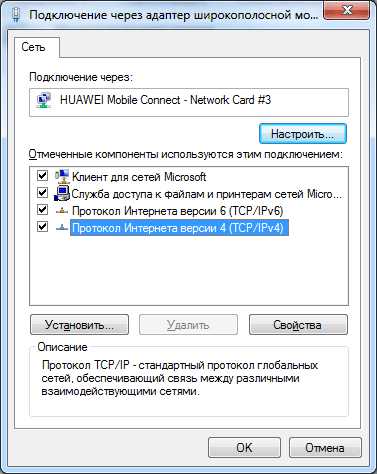
După aceea, în domeniul în care se spune „Componentele verificate sunt utilizate de această conexiune“, selectați „Internet Protocol Version 4 (TCP / IPv4)», și apoi faceți clic pe «Properties».
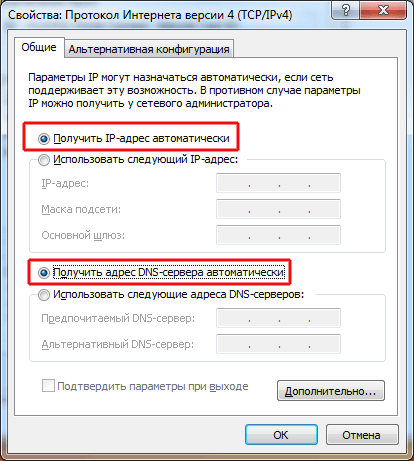
Apoi, la un prompt de comandă care rulează ca administrator, tip ipconfig / flushdns (apoi trebuie să apăsați Enter)
Și încercați din nou pentru a deschide pagina în browser, în cazul în care sunt deschise site-uri, este bine, dar dacă nu, atunci încercați alte moduri.
Nu a reușit să se conecteze la serverul proxy și nu numai
În cazul în care browser-ul raportează că nu a fost posibil să se conecteze la serverul proxy, și chiar dacă nu scrie, ci pur și simplu expiră timpul de încărcare a paginii de așteptare, verificați alte setări Internet importante, care pot fi cauza problemei.
Du-te la Panoul de control Windows, face acest lucru sub „View“ a stat pictograme mari sau mici, și apoi selectați „Internet Options“ sau „Internet Options“ (depinde, Windows 7, sau Windows 10 și 8).
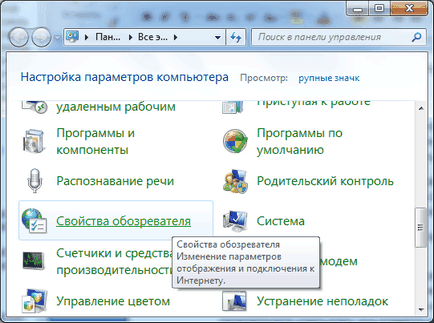
Când este deschis, mergeți la fila „Conexiuni“ și faceți clic pe „Setări rețea“ și a vedea dacă merită.
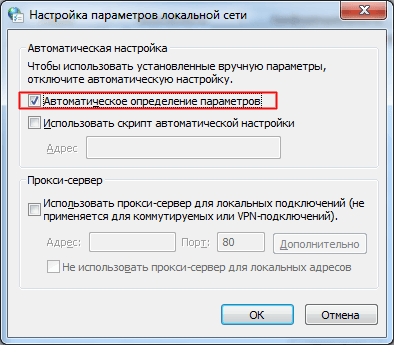
Dacă vedeți că setările de server proxy specificat, trebuie să utilizați un server proxy, sau în loc de „detectează automat setările“ este „Utilizați script de configurare automată“, eliminați aceste elemente. Este posibil ca, după ce reporniți computerul, acestea vor apărea din nou, ceea ce înseamnă că virușii de computer sau de programe malware, atunci voi scrie, cum să le eliminați. Și dacă ați instalat deja detectarea automată a setărilor proxy, apoi debifați această marcă (astfel încât nu a fost un semn).
Resetarea setărilor de rețea și Internet în Windows 10
În cazul în care computerul execută Windows 10, puteți corecta problema prin utilizarea de utilitate built-in pentru a reseta setările de rețea: du-te la Setări - Rețea și Internet, pe fila „Stare“, în partea de jos, faceți clic pe elementul „Reset Network“. În acest protocol setări și alți parametri ai conexiunii de rețea va fi abandonată, iar problema cu deschiderea de site-uri, pot fi rezolvate. (Ibid pentru a începe puteți încerca să executați de depanare de rețea, dacă nu ați încercat)
Revenirea la setările de Internet, gazde fungii folosind programul avz
Puteți rezolva problema „pagina nu poate fi deschis“ cu ajutorul anti-virus de utilitate avz automat. Din păcate, uneori, efectul utilizării acestuia poate fi inversat: Internetul încetează să funcționeze, dar se întâmplă de obicei atunci când aveți un furnizor neobișnuit. Deci, ce anume nu ar trebui să fie teamă să încerce și mai bine, dacă toate celelalte eșuează.
Avz descărca de pe site-ul oficial. Apoi, aveți nevoie pentru a rula administratorul avz pentru a merge la meniul File - System Restore, apoi selectați elementele ca în imagine și faceți clic pe Executare operațiuni selectate. Când vedeți un mesaj pe care sistemul de restaurare este completă, reporniți computerul.
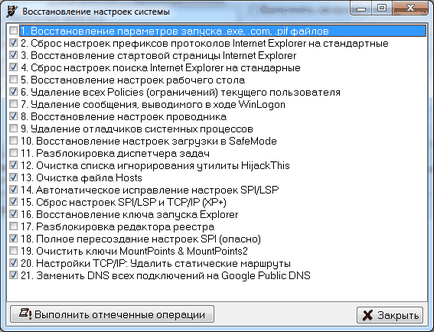
Avz face în mod automat tot ceea ce a fost descris mai sus, precum și repara fișierul de gazde și alte setări, din cauza cărora site-urile nu pot fi deschise.
ferestre registru
Remove Malware, din care pentru că nu va deschide site-uri web
Dacă ați citit aici, se pare că nimic nu a ajutat. Sper să încercați scanare antivirus. Acum, încercați programul pentru a elimina malware, se poate vedea ceea ce alții nu văd.
Cele mai populare dintre programele gratuite pe care le puteți utiliza pentru a elimina infecția de la un alt computer - Malwarebytes antimalware, altul, poate la fel de eficient - un program gratuit pentru a elimina programele malware AdwCleaner.
Descărcați-l de pe site-ul oficial, începe și executați o scanare completă - poate găsi greu să se stabilească manual. După terminarea programului, reporniți computerul din nou și din nou, încercați să mergeți on-line, sper că de data aceasta pagina va fi deschis.